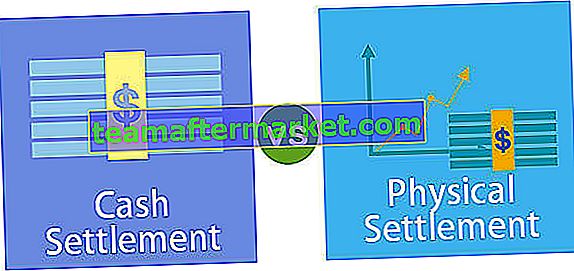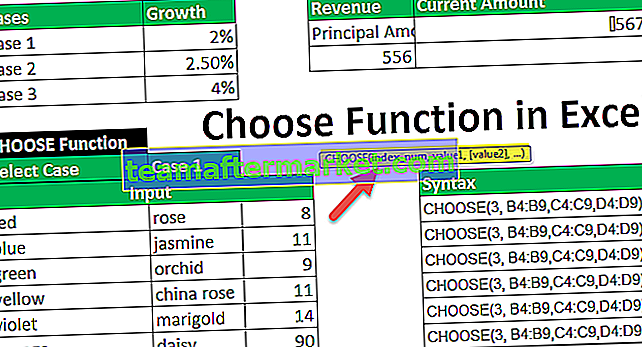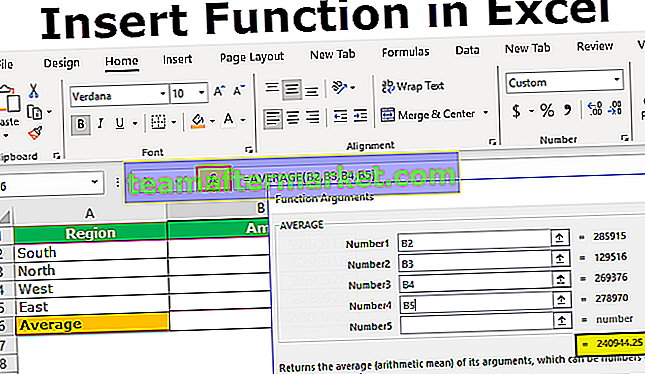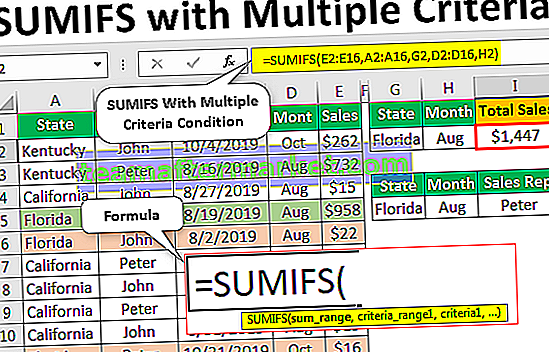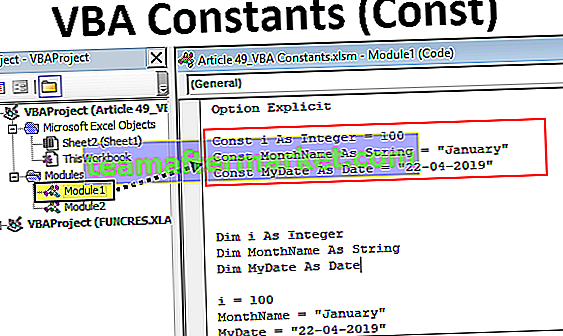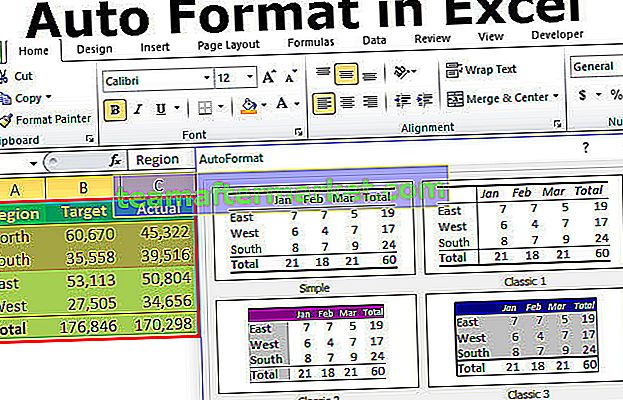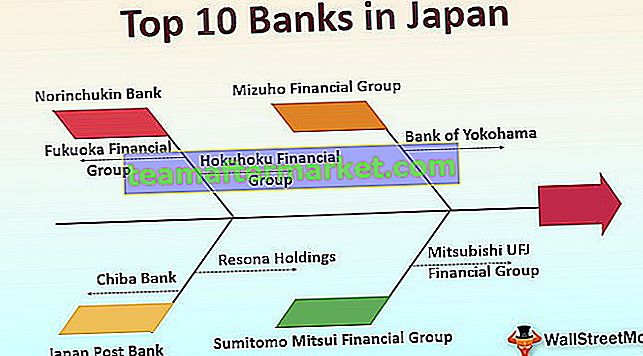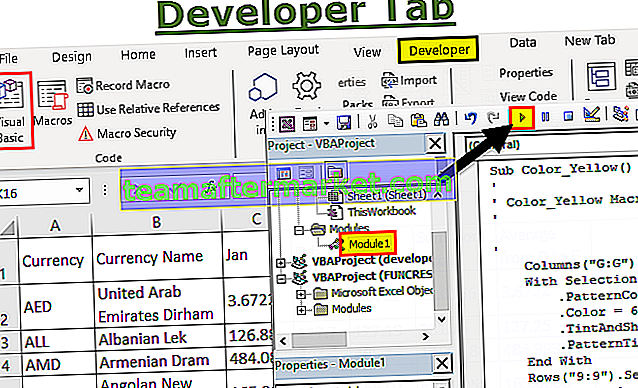¿Qué significa Split Panes en Excel?
Dividir paneles en Excel significa dividir un libro de trabajo en diferentes partes, esta técnica está disponible en la sección de ventanas de la pestaña Ver, los paneles se pueden dividir en forma horizontal o vertical o puede ser una división cruzada, la división horizontal y vertical se puede ver en la sección media de la hoja de trabajo, sin embargo, la división cruzada se puede realizar arrastrando los paneles.
¿Cómo dividir paneles en Excel? (con ejemplos)
Entendamos el funcionamiento de los paneles divididos con los siguientes ejemplos simples.
Ejemplo n. ° 1: paneles divididos horizontalmente
Consideremos un conjunto de datos de ventas como se muestra en la siguiente tabla para aplicar los paneles divididos para dividir la hoja de trabajo en paneles horizontalmente.

- Primero, seleccione la celda A5, luego vaya a la pestaña de vista y luego haga clic en la división como se muestra en la siguiente captura de pantalla.

Luego, obtendrá un divisor horizontal en su hoja de trabajo, ahora puede comparar los datos desplazándose.
Ejemplo n. ° 2: paneles divididos verticalmente
Consideremos los datos de ventas a continuación para aplicar los paneles divididos para dividir Excel en paneles verticales.

- Primero, seleccione la columna B, luego vaya a la pestaña de vista y luego haga clic en la división como se muestra en la siguiente captura de pantalla.

Luego obtendrá un divisor vertical en su hoja de trabajo como se muestra en la captura de pantalla anterior.
Ejemplo n. ° 3: insertar un panel dividido en cruz en una hoja de trabajo
En este ejemplo, aplicaremos la opción de panel dividido para dividir la hoja de trabajo.
Consideremos la siguiente tabla.

- Primero, seleccione la celda B7, luego vaya a la pestaña de vista y luego haga clic en la división como se muestra en la siguiente captura de pantalla.

- Al aplicar esto, cruzará el divisor como se muestra en la siguiente captura de pantalla.

Ejemplo n. ° 4 - Despliegue los paneles
En este ejemplo, des dividiremos los paneles, supongamos que tiene una fecha en la que ya se aplicó el panel dividido y desea eliminar la opción de panel dividido de su hoja de trabajo, luego simplemente vaya a la pestaña Ver y deshabilite la opción dividida para eliminar el Divida paneles de su hoja de trabajo.

Cosas para recordar
- Puede utilizar el acceso directo Alt-WS para habilitar los paneles divididos en su hoja de trabajo.

- Mueva la celda activa a la fila 1 para dividir su hoja de trabajo verticalmente en 2 paneles.
- Mueva la celda activa a la columna A para dividir su hoja de trabajo horizontalmente en 2 paneles.
- Si selecciona cualquier celda en el medio de algún lugar de su hoja de trabajo, obtendrá 4 paneles o paneles cruzados.